 导入
IFC 文件
导入
IFC 文件 导入
IFC 文件
导入
IFC 文件命令 |
路径 |
导入 IFC |
文件 > 导入 |
可以将包含多个建筑或大型信息集的 IFC 项目导入至 Vectorworks 文件。导入文件的单位取决于 Vectorworks 文件。导入的 IFC 文件中的表示图层或 CAD 图层被指派给相应的 Vectorworks 类。每个 IFC 建筑楼层都被自动指派给其自己的设计图层。
在导入期间可以筛选 IFC 文件中的楼层和元素,以移除不相关的对象。筛选导入可显著减小文件大小,使导入过程和后续的协调更加高效。
创建对原始 IFC 文件的参照(如果原始文件可能改变),并且您希望使导入的页面保持最新。请参阅IFC 参照,了解关于参照的更多信息。
如要导入 IFC 文件:
1. 选择此命令。
或者,单击要导入的文件并拖至开放的 Vectorworks 文件。
2. 选择需要打开的 .ifc、.ifczip 或 .ifcxml 文件,单击打开。
3. 使用对话框的顶部选择要导入的楼层和元素。默认情况下,将导入所有楼层和元素,但可以在导入中忽略单个楼层或 IFC 元素。选择是按楼层还是按元素过滤视图。
当选中楼层后,楼层左侧的复选标记表示它将被导入。要在导入中忽略一个或多个楼层及关联的任何元素,选择楼层并单击以移除复选标记。
或者,要在导入中仅忽略具体楼层中的具体元素,请单击楼层名称左边的展开箭头以显示与该楼层关联的 IFC 元素的列表。选择要忽略的元素并单击以移除复选标记。仅该楼层上取消选中的元素在导入时被忽略。
在具有选中或取消选中导入元素组合的楼层中,用破折号替代复选标记。
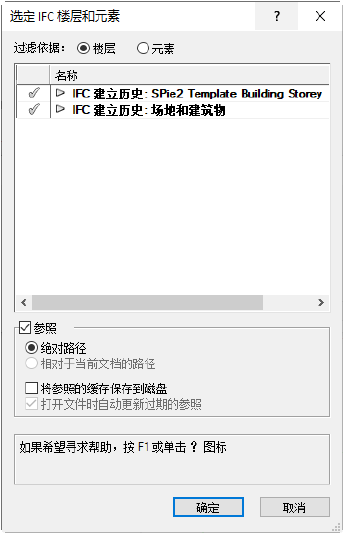
当选中元素后,元素的数量将显示在每种对象类型右侧的圆括号中。项目左侧的复选标记表示将导入该类型的所有元素。选择在导入中要忽略的元素并单击以移除复选标记。任何楼层上取消选中的元素不会被导入。
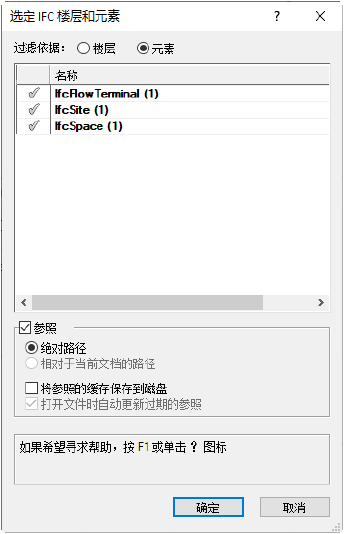
如果从元素列表取消选中某些项目,并且返回到楼层列表,则包含取未选中元素的楼层将显示一个长划而不是复选标记,指出某些元素不会被导入。
4. 在对话框的底部,可以使用参照选项。
您可以选择参照 IFC 文件,而不是直接导入对象。在原始文件被更改时,可使您轻松更新导入的对象。它还防止创建其他类、图层和资源。
在导入过程中创建参照,或从“组织”对话框创建新参照。默认情况下,IFC 文件被作为 IFC 参照的对象导入,该对象实际上是一个图层上的设计图层视口。(可选)您可以在“组织”对话框中选择图层导入设置,以将每个楼层导入为参照设计图层。
有关创建和使用参照的详细信息,请参阅工作组与参照。
如果参照是作为设计图层视口导入的,则可以按如下方式编辑该视口(另请参见修改视口):
● 在“对象信息”面板中,编辑视口中显示的类和图层。
● 右键单击视口,再选择编辑裁剪命令以编辑视口裁剪。
~~~~~~~~~~~~~~~~~~~~~~~~~